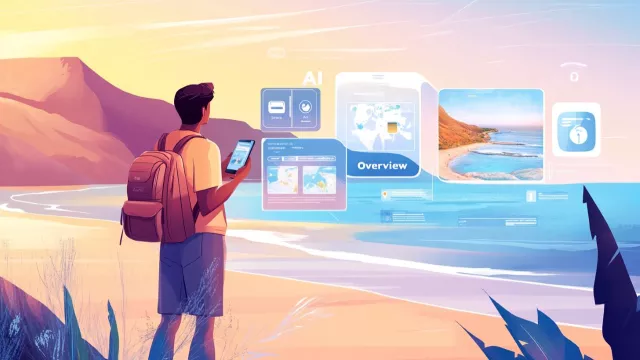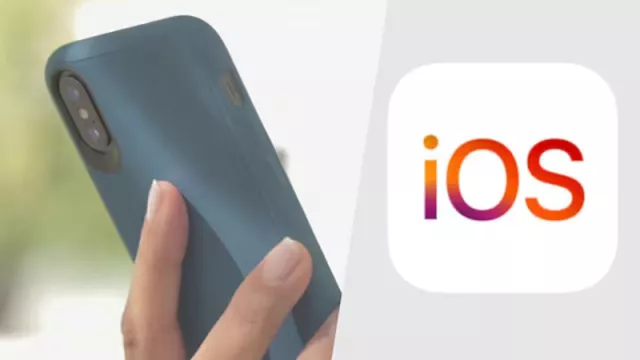Systém Windows 11 se mnoha uživatelům může zdát příliš nafouklý. Velké množství předem instalovaných aplikací a zbytečných funkcí jej komplikuje a dělá nepřehledným. Můžete to samozřejmě ignorovat, ale mnoho uživatelů to obtěžuje nebo zpomaluje při práci. Dá se s tím samozřejmě něco dělat.
Pro drobné úpravy postačí správné nastavení Windows, které lze provést ručně. Předem instalovaný software obvykle také jde snadno odstranit pomocí nástrojů, které jsou součástí systému.
Pokud je ale z jakéhokoliv důvodu nechcete použít, můžete si ke stejnému účelu stáhnout program Windows 11 Debloater. Software nabízí grafické rozhraní pro rozsáhlé úpravy Windows prostřednictvím skriptů PowerShellu.
Pro ladění Windows si vyhraďte čas a zbytečně nespěchejte
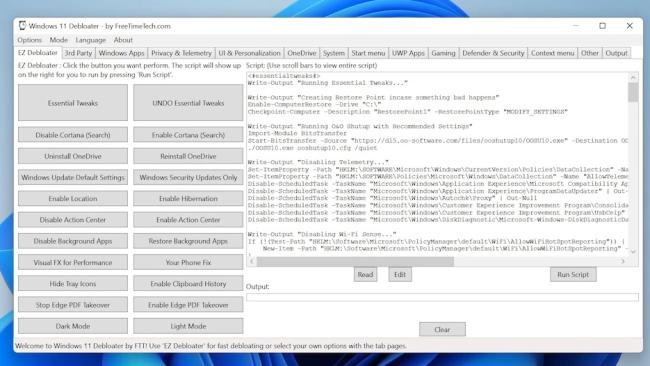
Před zásahy do systému je dobré se připravit. V tomto případě by měla postačit aktuální záloha, která se hodí v každém případě. Windows 11 Debloater před každým spuštěním také vytváří bod obnovy. Tato dvojí ochrana by měla stačit. Pak už zbývá jen rozbalit stažený archiv a spustit soubor EXE.
Začněte na kartě "EZ Debloater". Kromě základních prvků ladění označených "Essential Tweeks" je k dispozici dalších 20 přepínačů pro jednoduchá nastavení. Pokud kliknete na zvolené tlačítko vlevo, v pravé části okna se zobrazí odpovídající skript PowerShellu. Ten si samozřejmě můžete podle potřeb přizpůsobit. Kliknutím na "Run Script" jej spustíte.
Tuning bez hranic
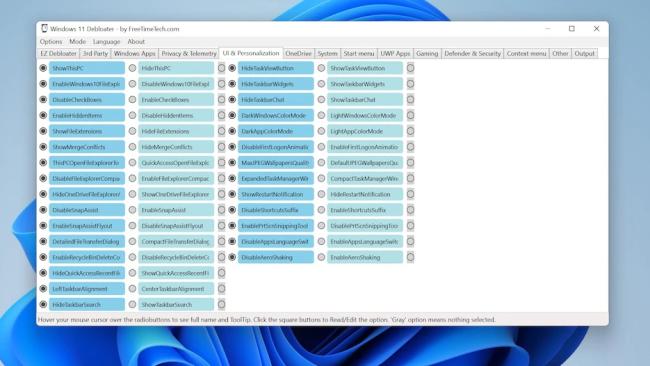
Na dalších kartách najdete 12 sekcí s nejrůznějšími možnostmi úprav systému Windows. Například můžete přidávat nebo odebírat software, měnit nastavení soukromí, přizpůsobovat rozhraní, upravovat úvodní a kontextové nabídky, a mnoho dalšího.
Prostřednictvím položky "Option" se dají vybrat přednastavené "Debloat Preset" s různými návrhy. Pokud si chcete sami udělat vlastní nastavení a chcete začít znovu od výchozího, můžete to spustit pomocí "Windows Default Preset". Poté je potřeba zaškrtnout požadované položky a vybrat zvolená nastavení.
Nakonec se zaměřte na kartu "Output". Zde můžete nechat PowerShell, aby skript spustil ihned, nebo si jej uložit k ručnímu spuštění později. Základem programu jsou různé zdroje, dostupné na vývojářském repozitáři GitHub. Nabízejí spoustu skriptů pro prostředí PowerShellu, určených k přizpůsobení systému Windows 11.
Výkonný nástroj pro tuning Windows
Windows 11 Debloater využívá chytrý nápad: uživatelé pracují pomocí připraveného zjednodušujícího rozhraní se skripty PowerShellu, které lze také přizpůsobit podle vlastních představ. To umožňuje rozsáhlé úpravy a změny v nastavení Windows 11.
Na druhou stranu je kvůli tomu nástroj poněkud nepřehledný a i v jeho případě stále platí známá pravidla pro ladění systému. Je dobré důkladně promyslet, co ve Windows měníte, a mít k dispozici aktuální zálohu.
Pokud byste to chtěli mít jednodušší, můžete se předem instalovaného bloatwaru ve Windows 11 zbavit i prostřednictvím programu AppBuster.
Zdroj: FreeTimeTech